Excel是工作中常用的办公软件,Excel内容很多,想看某些信息时,可以通过筛选功能,过滤出自己想要的信息。下面就告诉大家,今天小编就教一下大家Excel如何筛选多个关键字。
首先打开Excel文档,点击【开始】,如下图所示:
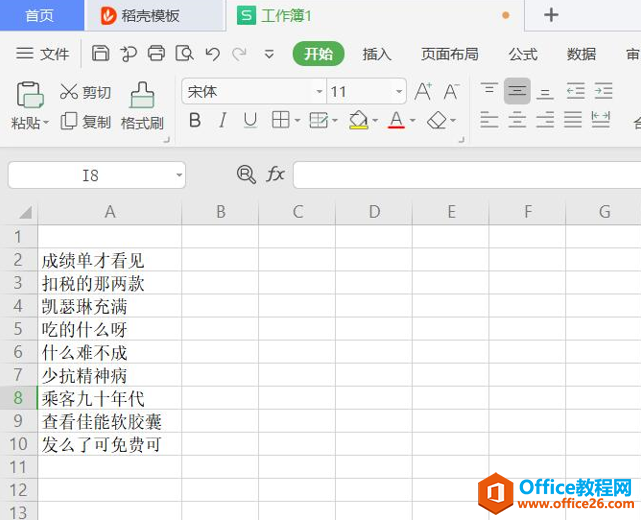
然后点击【A列】,如下图所示:
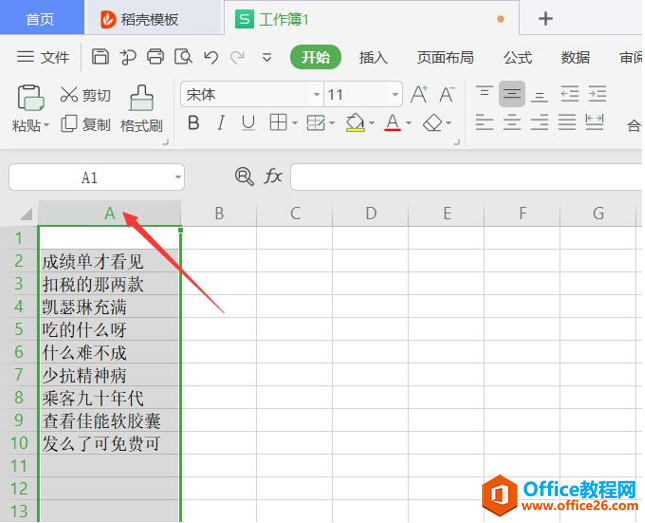
然后点击【筛选】,点击【筛选(F)】,如下图所示:
WPS Excel三级联动下拉菜单怎么做
我们在平时办公过程中使用Excel表格时,经常会用到下拉菜单,特别是需要进行业绩统计的朋友,需要按照省市区来完成数据对应,今天我们就来学习三级联动下拉菜单的制作。我们以下图为
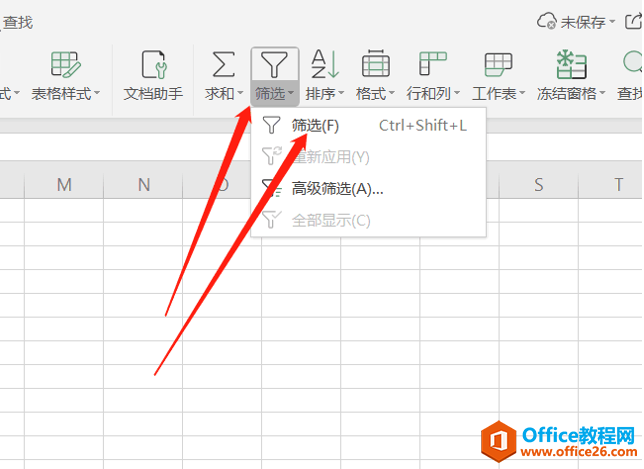
然后点击【A1单元格右边的▼图标】,点击【文本筛选】,点击【自定义筛选(F)】,如下图所示:

然后在自定义自动筛选方式弹出框中,设置筛选关键字
- 第1行第1个下拉框,选择【包含】
- 第1行第2个下拉框,输入【*么*】
- 第2行第1个下拉框,选择【包含】
- 第2行第2个下拉框,输入【*看*】
- 两个关键字关系,勾选【或(O)】
- 点击【确定】按钮
备注:筛选包含“么”或“看”关键字:
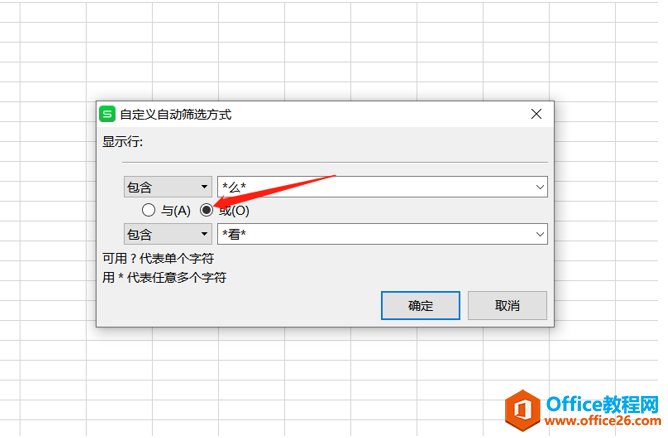
成功筛选出包含“么”或“看”关键字的单元格,如下图所示:
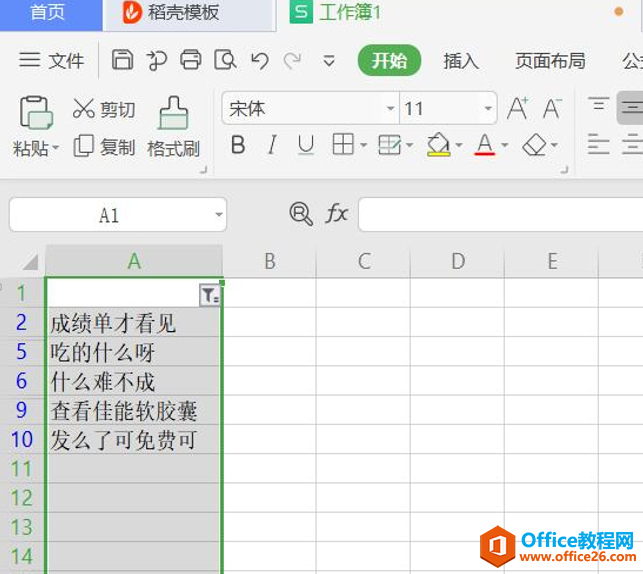
Excel筛选多个关键字的问题就这样解决啦。操作起来也很容易上手,是不是很容易呢?你学会了吗?
WPS 如何在Excel里设置完成率公式
在工作中,大家常常会遇到求任务的完成率以确定奖惩,那么如何在Excel中又快又准确地计算完成率呢?跟着小编一起来看看吧!在WPS中新建一个Excel工作簿,如下图所示:在完成率中输入公





